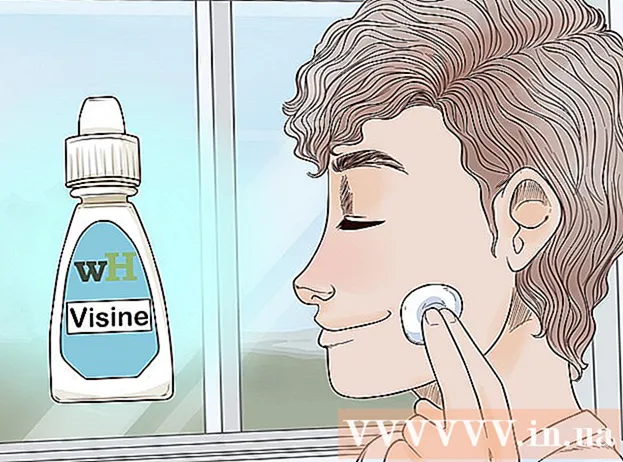লেখক:
Christy White
সৃষ্টির তারিখ:
9 মে 2021
আপডেটের তারিখ:
1 জুলাই 2024

কন্টেন্ট
- পদক্ষেপ
- 3 এর 1 অংশ: একটি ইমেলের মধ্যে এইচটিএমএল বোঝা
- 3 অংশের 2: এইচটিএমএল সামগ্রী অনুলিপি করা এবং আটকানো
- 3 অংশের 3: Gmail এবং Chrome এর সাথে
- পরামর্শ
- সতর্কতা
এই উইকিহাউ কীভাবে আপনাকে একটি ইমেল হিসাবে কোনও HTML পৃষ্ঠা বা নিউজলেটার পাঠাতে শেখায়। যেহেতু বেশিরভাগ ইমেল সরবরাহকারী ইমেলগুলির জন্য এইচটিএমএল সমর্থন করে, এটি সাধারণত আপনার ইমেলটিতে উপযুক্ত HTML পৃষ্ঠা বা চিত্র অনুলিপি করা ও পেস্ট করার চেয়ে বেশি কিছু নয়।
পদক্ষেপ
3 এর 1 অংশ: একটি ইমেলের মধ্যে এইচটিএমএল বোঝা
 ইমেল পাঠকদের জন্য কোড ব্যবহার করুন। সমস্ত ইমেল পাঠকের ওয়েব ব্রাউজারগুলির মতো ক্ষমতা নেই। আপনার ইমেলটি ডিজাইন করুন যাতে আরও লোকেরা আপনার বার্তার এইচটিএমএল সংস্করণ পড়তে পারে, পরিবর্তে একটি সাধারণ পাঠ্য সংস্করণে ফিরে যায়।
ইমেল পাঠকদের জন্য কোড ব্যবহার করুন। সমস্ত ইমেল পাঠকের ওয়েব ব্রাউজারগুলির মতো ক্ষমতা নেই। আপনার ইমেলটি ডিজাইন করুন যাতে আরও লোকেরা আপনার বার্তার এইচটিএমএল সংস্করণ পড়তে পারে, পরিবর্তে একটি সাধারণ পাঠ্য সংস্করণে ফিরে যায়। - সারণী ব্যবহার করে কাঠামো তৈরি করুন।
- লাইভ ওয়েব সার্ভারে চিত্রগুলি সঞ্চয় করুন বা স্টক চিত্র ব্যবহার করুন।
- আপনার লিঙ্কগুলিতে "https: //" (বা "http: //") ব্যবহার করুন।
 পাঠ্য সহ আপনার বার্তা পৌঁছে দিন। রঙ এবং গ্রাফিক্স ব্যবহার করা আরও আকর্ষণীয় হলেও, আপনার মেইলিং তালিকার কেউ আপনার এইচটিএমএল ইমেলটি দেখতে সক্ষম হবেন না, আপনি এটি যত ভাল ডিজাইন করেছেন তা বিবেচনাধীন। আপনার যদি সত্যিই কোনও চিত্র ব্যবহার করার প্রয়োজন না হয় তবে তথ্যটি পাঠ্যের মাধ্যমে পৌঁছে দেওয়া ভাল।
পাঠ্য সহ আপনার বার্তা পৌঁছে দিন। রঙ এবং গ্রাফিক্স ব্যবহার করা আরও আকর্ষণীয় হলেও, আপনার মেইলিং তালিকার কেউ আপনার এইচটিএমএল ইমেলটি দেখতে সক্ষম হবেন না, আপনি এটি যত ভাল ডিজাইন করেছেন তা বিবেচনাধীন। আপনার যদি সত্যিই কোনও চিত্র ব্যবহার করার প্রয়োজন না হয় তবে তথ্যটি পাঠ্যের মাধ্যমে পৌঁছে দেওয়া ভাল। - স্প্যাম ফিল্টারগুলি চিত্র এবং সংযুক্তিগুলি ব্লক করতে পারে। প্রায়শই খুব বড় ইমেলগুলি ফিল্টার আউটও হয়, যা আপনি যদি অনেক বা বড় চিত্র যুক্ত করেন তবে আপনার মেইলে প্রযোজ্য।
- অনেক মোবাইল ব্যবহারকারী যেভাবে আপনার চিত্র দেখতে পাবে না।
 সরকারী নির্দেশিকাগুলিতে আটকে থাকুন। এই গোপনীয়তাগুলি সঠিক গোপনীয়তার সেটিংস ব্যবহার করে এবং বৈধ সংস্থাগুলি দ্বারা ইমেল বিপণন প্রেরণ করা নিশ্চিত করে গ্রাহকদের সুরক্ষার জন্য রয়েছে place
সরকারী নির্দেশিকাগুলিতে আটকে থাকুন। এই গোপনীয়তাগুলি সঠিক গোপনীয়তার সেটিংস ব্যবহার করে এবং বৈধ সংস্থাগুলি দ্বারা ইমেল বিপণন প্রেরণ করা নিশ্চিত করে গ্রাহকদের সুরক্ষার জন্য রয়েছে place - এমন কোনও উপায়ে অফার করুন যাতে লোকেরা নির্দেশ করতে পারে যে তারা আর আপনার কাছ থেকে ইমেল পেতে চায় না। এটি ইমেলের নীচে একটি স্বয়ংক্রিয় সাবস্ক্রাইব লিঙ্ক হতে পারে।আপনি এমন ইমেল ঠিকানাও সরবরাহ করতে পারেন যা তারা যোগাযোগ করতে পারে তা বোঝাতে যে তারা আর আপনার মেইল গ্রহণ করবে না এবং এগুলি অনির্দিষ্টকালের জন্য মেলিং তালিকা থেকে সরানো হবে।
- আপনার সংস্থার নাম এবং শারীরিক মেলিং ঠিকানা অন্তর্ভুক্ত করুন। পাঠকদের জানতে হবে যে আপনি কোনও বৈধ ব্যবসায় এবং কোনও কেলেঙ্কারী বা স্প্যামার নয়।
- নিশ্চিত করুন যে "থেকে" এবং "জবাব-থেকে" ঠিকানাগুলি বৈধ এবং সক্রিয়। পাঠকদের যদি তাদের প্রশ্ন থাকে বা আপনার ব্যবসায় সমর্থন করতে আগ্রহী তারা আপনার সাথে যোগাযোগের জন্য একটি উপায় সরবরাহ করুন।
- একটি উপযুক্ত বিষয় লাইন চয়ন করুন। আপনার বিষয় ইমেলের মধ্যে যা আছে তার সংক্ষিপ্ত বিবরণ হওয়া উচিত, অবৈধ বিক্রয় অফার বা বিভ্রান্তিমূলক বিজ্ঞাপন নয়।
 আপনার HTML ইমেলটি প্রেরণের আগে এটি দেখুন। আপনি একবার আপনার ইমেলটিতে আপনার এইচটিএমএল যুক্ত করার পরে, পৃষ্ঠার বিভিন্ন অংশগুলি প্রদর্শিত হচ্ছে তা নিশ্চিত করার জন্য ইমেলটিতে সম্পূর্ণ নজর দিন:
আপনার HTML ইমেলটি প্রেরণের আগে এটি দেখুন। আপনি একবার আপনার ইমেলটিতে আপনার এইচটিএমএল যুক্ত করার পরে, পৃষ্ঠার বিভিন্ন অংশগুলি প্রদর্শিত হচ্ছে তা নিশ্চিত করার জন্য ইমেলটিতে সম্পূর্ণ নজর দিন: - নিশ্চিত করুন যে সমস্ত লিঙ্ক অক্ষত এবং সক্রিয় রয়েছে।
- নিশ্চিত করুন যে চিত্র এবং ফন্টগুলি সঠিকভাবে উপস্থিত হয়েছে।
- আপনার টেবিলটি খুব প্রশস্ত কিনা তা পরীক্ষা করে দেখুন।
- যতটা সম্ভব ইমেল প্রোগ্রামে আপনার ইমেলটি পরীক্ষা করুন।
 একটি স্প্যাম পরীক্ষা নিন। আপনার ইমেলটি যথাসম্ভব বিভিন্ন ইমেল ঠিকানায় এবং বিভিন্ন পরিচিতিতে প্রেরণ করুন, তারপরে আপনার পরিচিতিগুলি আপনার ইমেল পেয়েছে কিনা তা পরীক্ষা করতে একটি ফলো-আপ ইমেল প্রেরণ করুন।
একটি স্প্যাম পরীক্ষা নিন। আপনার ইমেলটি যথাসম্ভব বিভিন্ন ইমেল ঠিকানায় এবং বিভিন্ন পরিচিতিতে প্রেরণ করুন, তারপরে আপনার পরিচিতিগুলি আপনার ইমেল পেয়েছে কিনা তা পরীক্ষা করতে একটি ফলো-আপ ইমেল প্রেরণ করুন। - আপনার কোনও পরীক্ষার সময় যদি আপনার ইমেলটি স্প্যাম ফোল্ডারে প্রেরণ করা হয় তবে আপনাকে এইচটিটিপিএস এনক্রিপশন ব্যবহার না করে এমন পৃষ্ঠাগুলির চিত্র এবং লিঙ্কের মতো জিনিসগুলি মুছতে হবে।
3 অংশের 2: এইচটিএমএল সামগ্রী অনুলিপি করা এবং আটকানো
 আপনার এইচটিএমএল একটি ফাইলে সংরক্ষণ করুন। বেশিরভাগ অনলাইন এইচটিএমএল জেনারেটরে, আপনি "সংরক্ষণ করুন" বা "ডাউনলোড" বোতামটি ক্লিক করে এবং অন-স্ক্রীন নির্দেশাবলী অনুসরণ করে এটি করতে পারেন। আপনি যদি উইন্ডোজ বা ম্যাক কম্পিউটারে ডিফল্ট ওয়ার্ড প্রসেসর ব্যবহার করেন (যথাক্রমে নোটপ্যাড বা টেক্সটএডিট), কোনও ফাইলটিতে এইচটিএমএল সংরক্ষণ করুন:
আপনার এইচটিএমএল একটি ফাইলে সংরক্ষণ করুন। বেশিরভাগ অনলাইন এইচটিএমএল জেনারেটরে, আপনি "সংরক্ষণ করুন" বা "ডাউনলোড" বোতামটি ক্লিক করে এবং অন-স্ক্রীন নির্দেশাবলী অনুসরণ করে এটি করতে পারেন। আপনি যদি উইন্ডোজ বা ম্যাক কম্পিউটারে ডিফল্ট ওয়ার্ড প্রসেসর ব্যবহার করেন (যথাক্রমে নোটপ্যাড বা টেক্সটএডিট), কোনও ফাইলটিতে এইচটিএমএল সংরক্ষণ করুন: - উইন্ডোজ - ক্লিক করুন ফাইল এবং সংরক্ষণ করুন, এবং এর পরে একটি নাম লিখুন .html (উদাঃ, "file.html") "টাইপ হিসাবে সংরক্ষণ করুন" এ ক্লিক করুন, সব নথি, এবং তারপর সংরক্ষণ.
- ম্যাক - ক্লিক করুন ফর্ম্যাট করা, সরল পাঠ্যে রূপান্তর করুন, ক্লিক করুন ঠিক আছে, সংরক্ষণাগার, সংরক্ষণ, "নাম" ক্ষেত্রের ডানদিকে নীচের তীরটি ক্লিক করুন, "এক্সটেনশন লুকান" বাক্সটি চেক করুন, ".html" দিয়ে নামের পরে ".txt" প্রতিস্থাপন করুন, ক্লিক করুন সংরক্ষণ এবং তারপর .Html ব্যবহার করুন যখন নির্দেশিত।
 ব্রাউজারে ফাইলটি খুলুন। আপনার কম্পিউটারের ডিফল্ট ব্রাউজারে এটি খুলতে আপনার এইচটিএমএল ফাইলটি ডাবল ক্লিক করুন।
ব্রাউজারে ফাইলটি খুলুন। আপনার কম্পিউটারের ডিফল্ট ব্রাউজারে এটি খুলতে আপনার এইচটিএমএল ফাইলটি ডাবল ক্লিক করুন। - আপনি আপনার প্রিয় ওয়েব ব্রাউজারটিও খুলতে পারেন, আপনার এইচটিএমএল ফাইলটিতে ক্লিক করতে পারেন এবং এটিকে ব্রাউজার উইন্ডোতে টেনে আনতে পারেন।
 বিষয়বস্তু অনুলিপি করুন। HTML পৃষ্ঠাতে আপনার মাউস কার্সারটি ক্লিক করুন এবং টেনে আনুন যতক্ষণ না সবকিছু নির্বাচন করা হয়, তারপরে টিপুন Ctrl+গ। (উইন্ডোজ) বা কমান্ড+গ। (ম্যাক).
বিষয়বস্তু অনুলিপি করুন। HTML পৃষ্ঠাতে আপনার মাউস কার্সারটি ক্লিক করুন এবং টেনে আনুন যতক্ষণ না সবকিছু নির্বাচন করা হয়, তারপরে টিপুন Ctrl+গ। (উইন্ডোজ) বা কমান্ড+গ। (ম্যাক). - আপনি পৃষ্ঠার যে কোনও জায়গায় ক্লিক করতে পারেন এবং তারপরে ক্লিক করতে পারেন Ctrl+ক বা কমান্ড+ক পুরো পৃষ্ঠাটি নির্বাচন করতে, তবে এর ফলে আপনি সেই পৃষ্ঠার অংশগুলিও বেছে নিতে পারেন যা আপনি অন্তর্ভুক্ত করতে চান না।
 আপনার প্রিয় ইমেল প্রোগ্রামে একটি নতুন ইমেল খুলুন। জিমেইল, আউটলুক, অ্যাপল মেল এবং থান্ডারবার্ড এইচটিএমএল ইমেল প্রেরণ সমর্থন করে:
আপনার প্রিয় ইমেল প্রোগ্রামে একটি নতুন ইমেল খুলুন। জিমেইল, আউটলুক, অ্যাপল মেল এবং থান্ডারবার্ড এইচটিএমএল ইমেল প্রেরণ সমর্থন করে: - জিমেইল - https://www.gmail.com/ এ যান, লগ ইন করুন এবং ক্লিক করুন আঁকো.
- আউটলুক - https://www.outlook.com/ এ যান এবং প্রয়োজনে লগ ইন করুন এবং ক্লিক করুন + নতুন বার্তা.
- অ্যাপল মেল - https://www.icloud.com/#mail এ যান, লগ ইন করুন এবং ক্লিক করুন
 আপনি যদি আউটলুক ব্যবহার করেন তবে এইচটিএমএল সক্ষম করুন। জিমেইল, ইয়াহু এবং অ্যাপল মেল সবারই ইমেলের জন্য ডিফল্ট এইচটিএমএল সক্ষম থাকলেও আপনি যদি আউটলুকের ওয়েব সংস্করণ ব্যবহার করেন তবে আপনাকে HTML প্রেরণ সক্ষম করতে হবে:
আপনি যদি আউটলুক ব্যবহার করেন তবে এইচটিএমএল সক্ষম করুন। জিমেইল, ইয়াহু এবং অ্যাপল মেল সবারই ইমেলের জন্য ডিফল্ট এইচটিএমএল সক্ষম থাকলেও আপনি যদি আউটলুকের ওয়েব সংস্করণ ব্যবহার করেন তবে আপনাকে HTML প্রেরণ সক্ষম করতে হবে: - "বিকল্পগুলি" বা "সেটিংস" এ ক্লিক করুন
 প্রাপক এবং একটি বিষয় যুক্ত করুন। "রচনা" উইন্ডোর উপরে "টু" পাঠ্য বাক্সে প্রাপকের ইমেল ঠিকানা টাইপ করুন, তারপরে নীচের পাঠ্য বাক্সে একটি বিষয় যুক্ত করুন।
প্রাপক এবং একটি বিষয় যুক্ত করুন। "রচনা" উইন্ডোর উপরে "টু" পাঠ্য বাক্সে প্রাপকের ইমেল ঠিকানা টাইপ করুন, তারপরে নীচের পাঠ্য বাক্সে একটি বিষয় যুক্ত করুন।  আপনার বার্তার পাঠ্য আটকান। "রচনা" উইন্ডোতে মূল পাঠ্য উইন্ডোটি ক্লিক করুন এবং তারপরে টিপুন Ctrl+ভি।। (উইন্ডোজ) বা কমান্ড+ভি। (ম্যাক). এইচটিএমএল পৃষ্ঠার বিষয়বস্তু ইমেলটিতে ঠিক তেমন প্রদর্শিত হয় যা এটি HTML পৃষ্ঠায় ফর্ম্যাট করা হয়।
আপনার বার্তার পাঠ্য আটকান। "রচনা" উইন্ডোতে মূল পাঠ্য উইন্ডোটি ক্লিক করুন এবং তারপরে টিপুন Ctrl+ভি।। (উইন্ডোজ) বা কমান্ড+ভি। (ম্যাক). এইচটিএমএল পৃষ্ঠার বিষয়বস্তু ইমেলটিতে ঠিক তেমন প্রদর্শিত হয় যা এটি HTML পৃষ্ঠায় ফর্ম্যাট করা হয়।  আপনার ইমেল প্রেরণ করুন। এটি করতে, বোতামে ক্লিক করুন পাঠাতে "রচনা" উইন্ডোতে। প্রাপক ইমেল হিসাবে আপনার এইচটিএমএল পৃষ্ঠা পাবেন।
আপনার ইমেল প্রেরণ করুন। এটি করতে, বোতামে ক্লিক করুন পাঠাতে "রচনা" উইন্ডোতে। প্রাপক ইমেল হিসাবে আপনার এইচটিএমএল পৃষ্ঠা পাবেন।
- "বিকল্পগুলি" বা "সেটিংস" এ ক্লিক করুন
3 অংশের 3: Gmail এবং Chrome এর সাথে
 এইচটিএমএল পৃষ্ঠার মূল পাঠ্যটি অনুলিপি করুন। যদি কোনও কারণে আপনি আপনার ব্রাউজারে এইচটিএমএল ফাইলটি খুলতে না পারেন, এইচটিএমএল পাঠ্য অনুলিপি করে এটি আপনার ইমেলের উত্স কোডে আটকানো আপনি Google Chrome এ Gmail ব্যবহার করবেন ততক্ষণ কাজ করবে।
এইচটিএমএল পৃষ্ঠার মূল পাঠ্যটি অনুলিপি করুন। যদি কোনও কারণে আপনি আপনার ব্রাউজারে এইচটিএমএল ফাইলটি খুলতে না পারেন, এইচটিএমএল পাঠ্য অনুলিপি করে এটি আপনার ইমেলের উত্স কোডে আটকানো আপনি Google Chrome এ Gmail ব্যবহার করবেন ততক্ষণ কাজ করবে। - আপনাকে "বডি>" এবং "/ বডি>" ট্যাগ সহ বডি টেক্সটের সমস্ত পাঠ্য অবশ্যই অনুলিপি করতে হবে - তবে Gmail নথির প্রকার এবং এইচটিএমএল ট্যাগগুলি নিজেরাই রাখে, তাই আপনাকে সেগুলি অনুলিপি করতে হবে না।
 খোলা
খোলা  Gmail খুলুন। Chrome এর অ্যাড্রেস বারে https://www.gmail.com/ এ যান এবং সাইন ইন করার প্রয়োজন হলে আপনার ইমেল ঠিকানা এবং পাসওয়ার্ড লিখুন।
Gmail খুলুন। Chrome এর অ্যাড্রেস বারে https://www.gmail.com/ এ যান এবং সাইন ইন করার প্রয়োজন হলে আপনার ইমেল ঠিকানা এবং পাসওয়ার্ড লিখুন।  ক্লিক করুন আঁকো. এটি জিমেইল উইন্ডোর উপরের বাম কোণে বোতাম। জিমেলে একটি পপ-আপ উইন্ডো প্রদর্শিত হবে।
ক্লিক করুন আঁকো. এটি জিমেইল উইন্ডোর উপরের বাম কোণে বোতাম। জিমেলে একটি পপ-আপ উইন্ডো প্রদর্শিত হবে। - আপনি যদি Gmail এর নতুন সংস্করণ ব্যবহার করেন তবে এখানে ক্লিক করুন আঁকো.
 প্রাপক এবং একটি বিষয় যুক্ত করুন। "রচনা" উইন্ডোর উপরে "টু" পাঠ্য বাক্সে কোনও প্রাপকের ইমেল ঠিকানা টাইপ করুন, তারপরে নীচের পাঠ্য বাক্সে একটি বিষয় যুক্ত করুন।
প্রাপক এবং একটি বিষয় যুক্ত করুন। "রচনা" উইন্ডোর উপরে "টু" পাঠ্য বাক্সে কোনও প্রাপকের ইমেল ঠিকানা টাইপ করুন, তারপরে নীচের পাঠ্য বাক্সে একটি বিষয় যুক্ত করুন।  চিহ্নিতকারী পাঠ্য প্রবেশ করুন। "রচনা" উইন্ডোর মূল অংশে, একটি নক্ষত্র, জিরোস বা অন্যান্য অনুরূপ প্রধান টেক্সট এর সিরিজ টাইপ করুন। এটি সোর্স কোডে প্রয়োজনীয় অবস্থান সন্ধান করতে সহায়তা করবে।
চিহ্নিতকারী পাঠ্য প্রবেশ করুন। "রচনা" উইন্ডোর মূল অংশে, একটি নক্ষত্র, জিরোস বা অন্যান্য অনুরূপ প্রধান টেক্সট এর সিরিজ টাইপ করুন। এটি সোর্স কোডে প্রয়োজনীয় অবস্থান সন্ধান করতে সহায়তা করবে।  একটি "পরিদর্শন" উইন্ডো খুলুন। আপনার চিহ্নিতকারী পাঠ্য নির্বাচন করুন, ডান ক্লিক করুন (বা নিয়ন্ত্রণ- একটি ম্যাক ক্লিক করুন) পাঠ্য এবং তারপরে পরিদর্শন করুন ড্রপ-ডাউন মেনুতে প্রদর্শিত হবে। একটি স্লাইডআউট মেনু এখন পৃষ্ঠার ডানদিকে প্রদর্শিত হবে।
একটি "পরিদর্শন" উইন্ডো খুলুন। আপনার চিহ্নিতকারী পাঠ্য নির্বাচন করুন, ডান ক্লিক করুন (বা নিয়ন্ত্রণ- একটি ম্যাক ক্লিক করুন) পাঠ্য এবং তারপরে পরিদর্শন করুন ড্রপ-ডাউন মেনুতে প্রদর্শিত হবে। একটি স্লাইডআউট মেনু এখন পৃষ্ঠার ডানদিকে প্রদর্শিত হবে।  সম্পাদনা করার জন্য নির্বাচিত কোডটি খুলুন। ডান ক্লিক করুন (বা নিয়ন্ত্রণস্লাইডআউট উইন্ডোর শীর্ষে নীল হাইলাইটেড কোডটি ক্লিক করুন) তারপরে ক্লিক করুন এইচটিএমএল হিসাবে সম্পাদনা করুন ফলস্বরূপ ড্রপ-ডাউন মেনুতে।
সম্পাদনা করার জন্য নির্বাচিত কোডটি খুলুন। ডান ক্লিক করুন (বা নিয়ন্ত্রণস্লাইডআউট উইন্ডোর শীর্ষে নীল হাইলাইটেড কোডটি ক্লিক করুন) তারপরে ক্লিক করুন এইচটিএমএল হিসাবে সম্পাদনা করুন ফলস্বরূপ ড্রপ-ডাউন মেনুতে।  আপনার হাইলাইট পাঠ্যটি সন্ধান করুন এবং এটি নির্বাচন করুন। আপনি আপনার ইমেলটিতে হাইলাইট পাঠ্য না পাওয়া পর্যন্ত নীচে স্ক্রোল করুন, তারপরে ক্লিক করুন এবং সেই পাঠ্যের উপরে আপনার মাউস কার্সারটিকে টেনে আনুন।
আপনার হাইলাইট পাঠ্যটি সন্ধান করুন এবং এটি নির্বাচন করুন। আপনি আপনার ইমেলটিতে হাইলাইট পাঠ্য না পাওয়া পর্যন্ত নীচে স্ক্রোল করুন, তারপরে ক্লিক করুন এবং সেই পাঠ্যের উপরে আপনার মাউস কার্সারটিকে টেনে আনুন। - আপনার মার্কার পাঠ্যের বাম বা ডানদিকে আপনি কোনওটি নির্বাচন না করেছেন তা নিশ্চিত করুন।
 এইচটিএমএল আটকান। এটি করতে টিপুন Ctrl+ভি। (উইন্ডোজ) বা কমান্ড+ভি। (ম্যাক). আপনার প্রকল্পের এইচটিএমএল এখন উইন্ডোতে উপস্থিত হওয়া উচিত।
এইচটিএমএল আটকান। এটি করতে টিপুন Ctrl+ভি। (উইন্ডোজ) বা কমান্ড+ভি। (ম্যাক). আপনার প্রকল্পের এইচটিএমএল এখন উইন্ডোতে উপস্থিত হওয়া উচিত।  স্লাইডআউট মেনু বন্ধ করুন। ক্লিক করুন এক্স এটি বন্ধ করতে "পরিদর্শন করুন" উইন্ডোর স্লাইডআউট মেনুর উপরের ডানদিকে corner
স্লাইডআউট মেনু বন্ধ করুন। ক্লিক করুন এক্স এটি বন্ধ করতে "পরিদর্শন করুন" উইন্ডোর স্লাইডআউট মেনুর উপরের ডানদিকে corner  আপনার ইমেল চেক করুন এবং প্রেরণ করুন। জিমেইল উইন্ডোতে আপনার ইমেলের উপস্থাপনাটি দেখুন। এইচটিএমএল পৃষ্ঠাটি "রচনা" উইন্ডোতে যেভাবে দেখায় আপনি যদি খুশি হন তবে আপনি ক্লিক করতে পারেন পাঠাতে এটি প্রাপকের কাছে পৌঁছে দেওয়ার জন্য ক্লিক করুন।
আপনার ইমেল চেক করুন এবং প্রেরণ করুন। জিমেইল উইন্ডোতে আপনার ইমেলের উপস্থাপনাটি দেখুন। এইচটিএমএল পৃষ্ঠাটি "রচনা" উইন্ডোতে যেভাবে দেখায় আপনি যদি খুশি হন তবে আপনি ক্লিক করতে পারেন পাঠাতে এটি প্রাপকের কাছে পৌঁছে দেওয়ার জন্য ক্লিক করুন।
পরামর্শ
- আপনি যদি এইচটিএমএল কোডের সাথে পরিচিত না হন তবে যোগাযোগ ব্যবস্থাপনার সিস্টেমগুলির মাধ্যমে অনলাইনে উপলব্ধ এইচটিএমএল টেমপ্লেটগুলি ব্যবহার করুন। এগুলি আপনার ইমেল গ্রাহকদের আকর্ষণীয় বার্তা প্রেরণের একটি সহজ উপায় সরবরাহ করে।
- যারা এইচটিএমএল দেখতে পারেন না বা পছন্দ করেন না তাদের জন্য আপনার এইচটিএমএল ইমেলের একটি সাধারণ পাঠ্য সংস্করণ সরবরাহ করুন। এইভাবে আপনি আরও বিস্তৃত দর্শকদের কাছে পৌঁছাতে পারেন।
সতর্কতা
- ওয়ার্ড প্রসেসিং সফটওয়্যার থেকে কোড অনুলিপি এবং পেস্ট করবেন না। আপনি সম্ভবত এইচটিএমএল ট্যাগগুলি হারাবেন, যার ফলে আপনার ইমেলটির কাঠামো হারাবে - এছাড়াও, অনেকগুলি ইমেল স্প্যাম ফিল্টার একটি ওয়ার্ড প্রসেসর থেকে অনুলিপি করা ইমেলগুলিকে ব্লক করে।